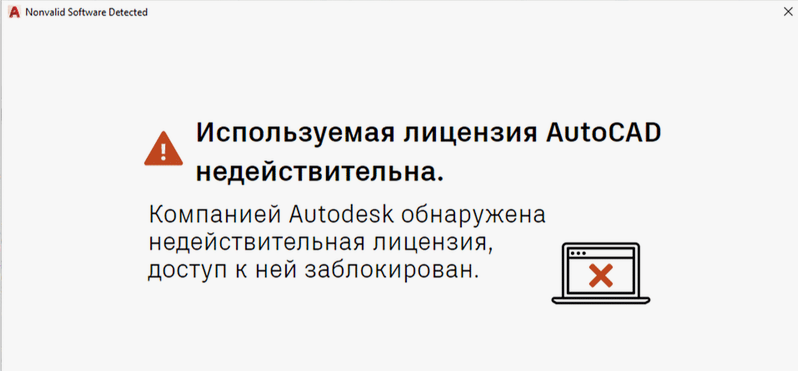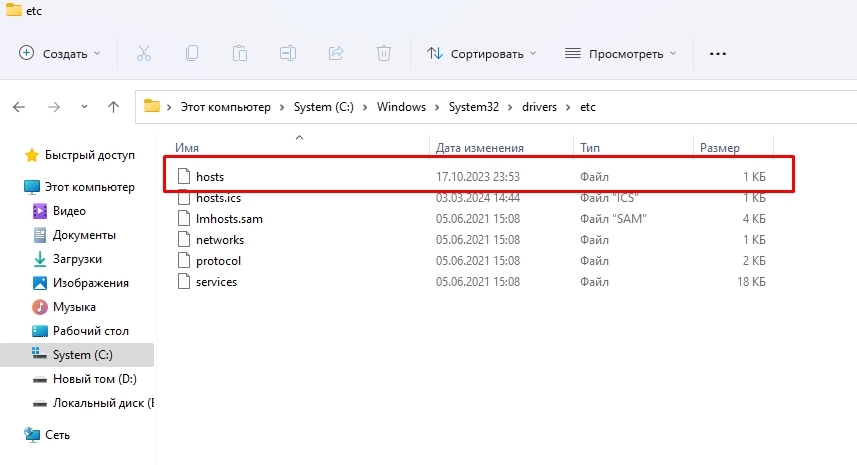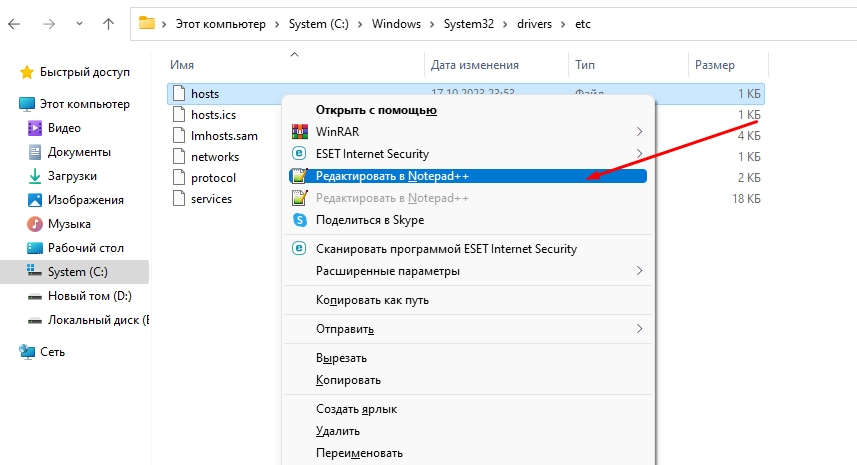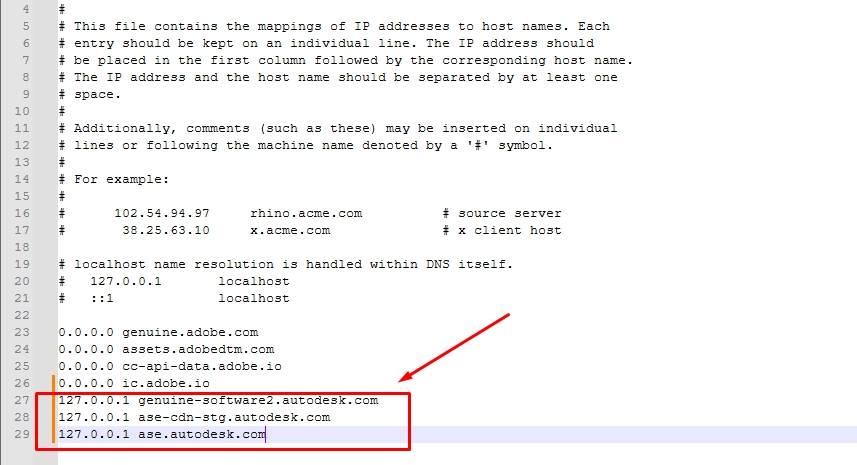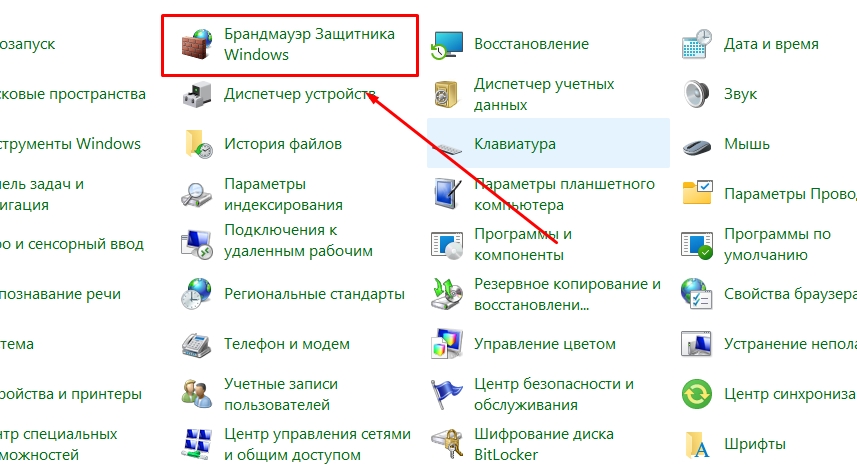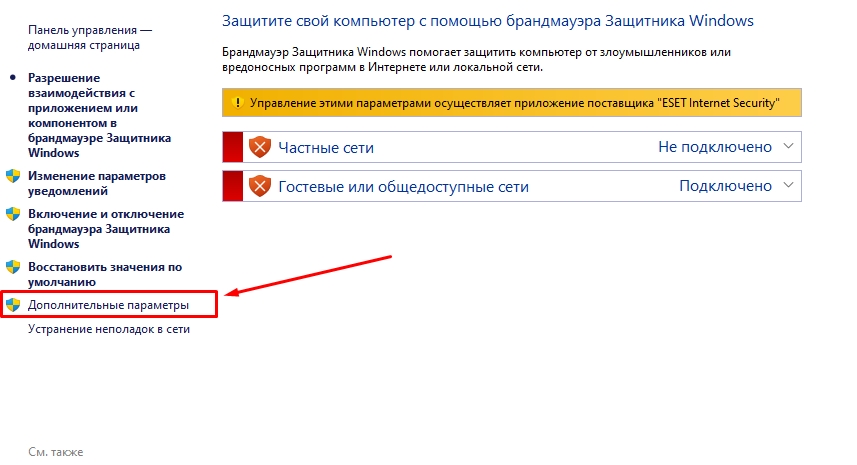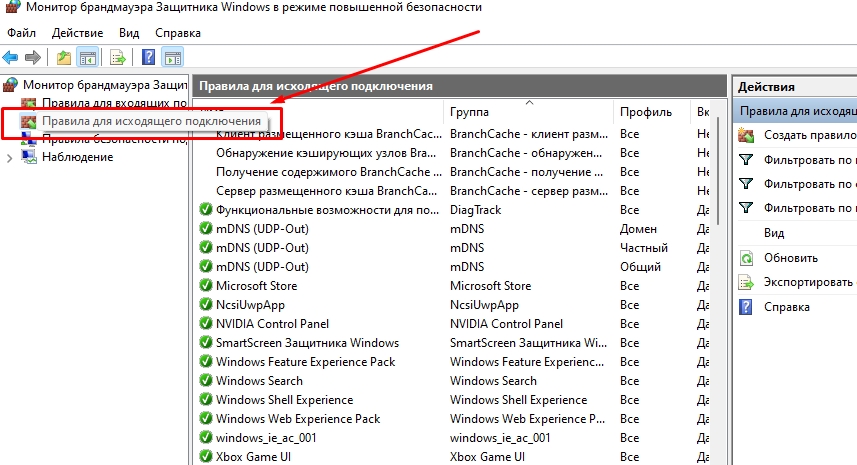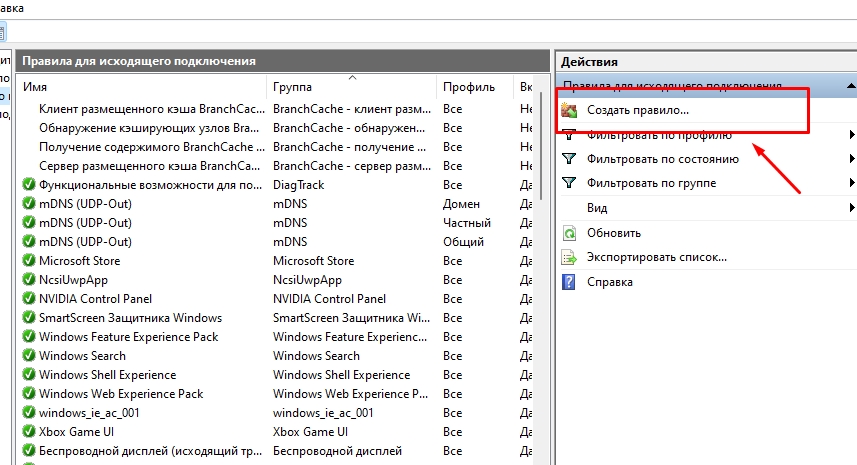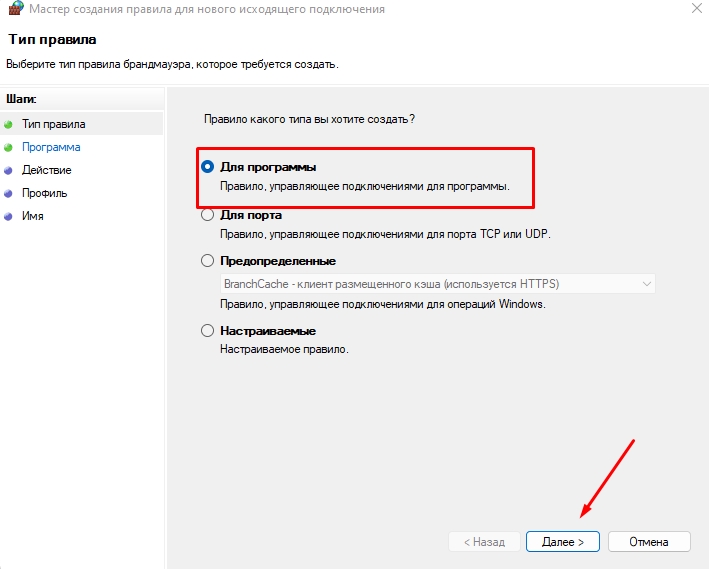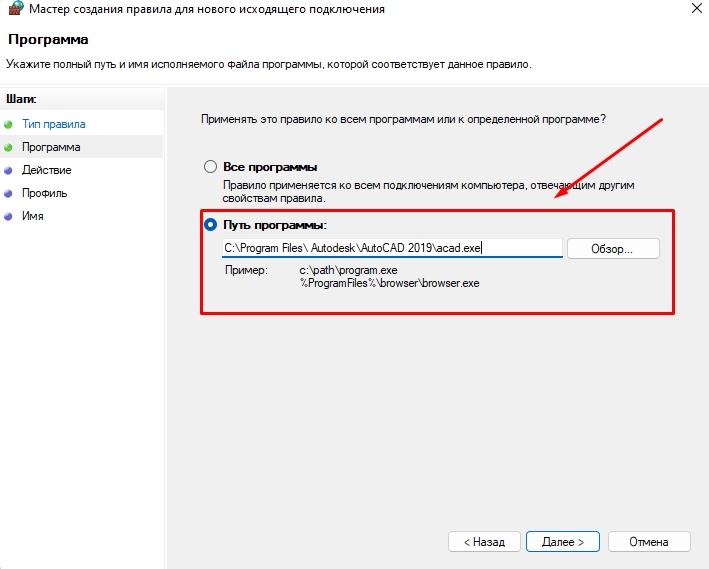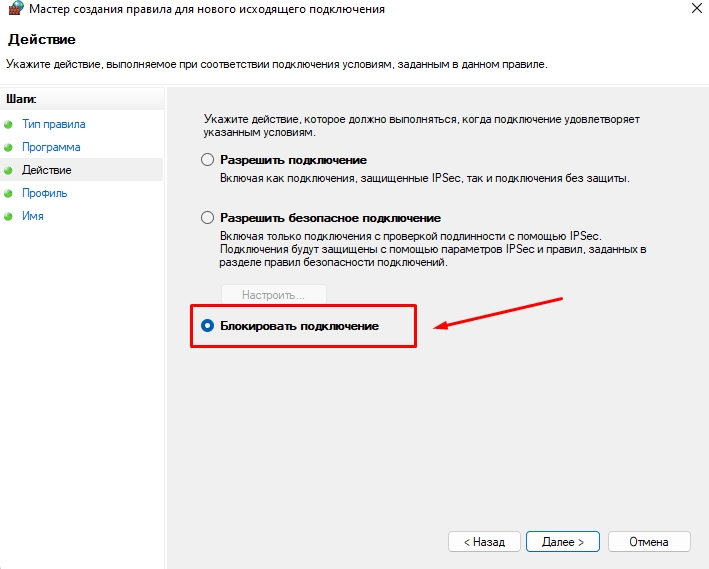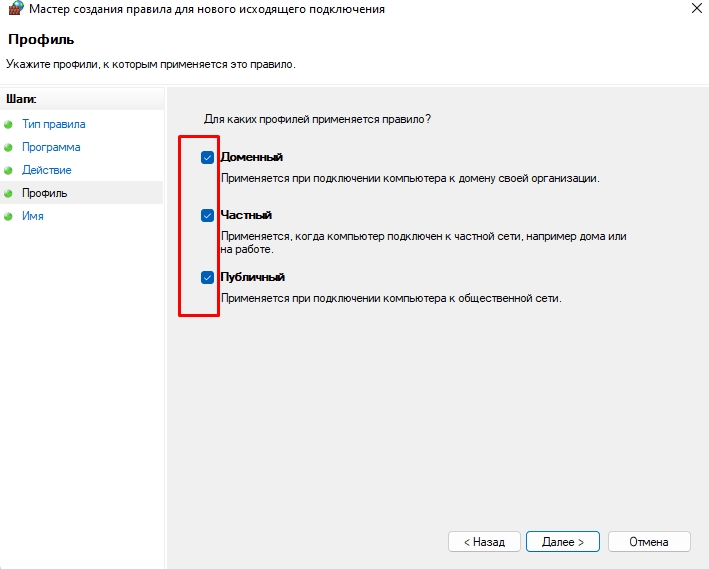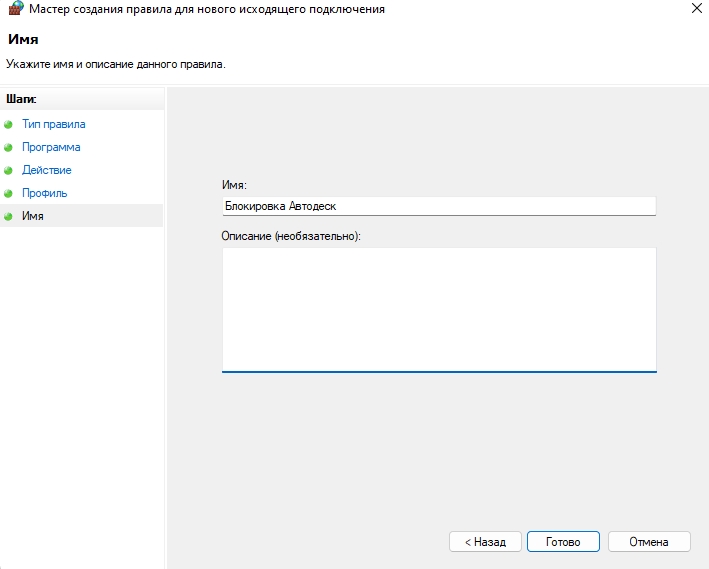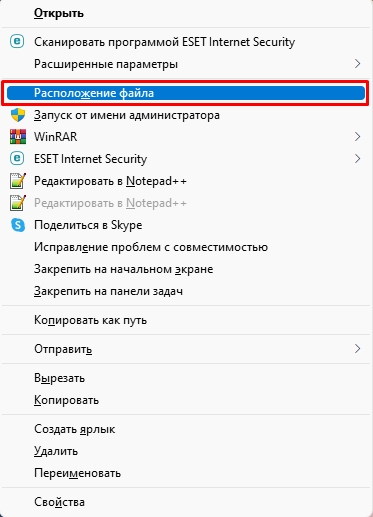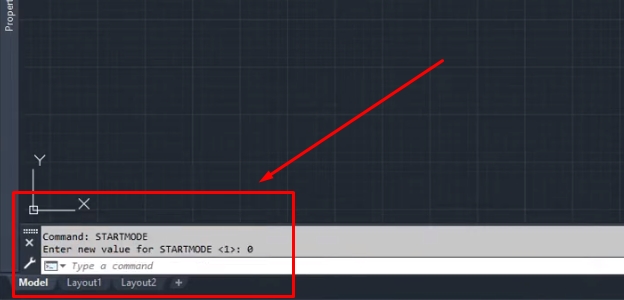AutoCAD – программа, разработанная известной американской компанией Autodesk, которая специализируется на создании программного обеспечения для машиностроительной, промышленной, развлекательной и других сфер. В 2022 году она официально объявила о том, что покидает российский рынок и ее продукты, включая Автокад, перестают быть доступными для пользователей из РФ. Меж тем, такое заявление никого особо не расстроило. Те, кто часто пользовался AutoCAD, просто перешли на взломанные версии ПО, в которых уже «вшита» лицензия. Однако под конец апреля 2024 года и пиратские копии перестали работать… Но не спешите расстраиваться! Выход из сложившейся ситуации есть. В этом гайде мы расскажем, как легко обойти блокировку AutoCAD в России и продолжить пользоваться им абсолютно бесплатно.
Содержание:
- 1. Почему Автокад перестал работать в РФ?
- 2. Как обойти блокировку AutoCAD?
- 3. Чем заменить Автокад – список альтернативных программ
1. Почему Автокад перестал работать в РФ?
18 апреля 2024 года представители Autodesk Inc. разослали российским пользователям своего ПО, включая AutoCAD, уведомление, в котором сказано, что все дочерние компании или третьи лица, находящиеся на территории России или являющиеся российскими юридическими лицами, должны прекратить использование их продуктов и услуг. С этого момента Автокад и многие другие программы данного разработчика перестали запускаться на компьютерах в РФ, выдавая ошибку «Используемая лицензия AutoCAD недействительна».
Наверняка вы задаетесь вопросом, причем тут лицензия, ведь лицензионные копии программы исчезли еще в 2022 году, когда Autodesk ушла с российского рынка. Дело в том, что с 2024 года разработчик стал блокировать доступ даже к пиратским версиям программ, которые работали через взлом лицензии.
Это означает, что теперь ни официальный, ни взломанный Автокад использовать в России без танцев с бубном нельзя. При запуске компьютера и подключении к интернету все программы от Autodesk автоматически блокируются.
Сам разработчик объясняет свой поступок тем, что он поддерживает санкции Евросоюза по отношению к РФ, согласно которым ему запрещено предоставлять ПО для проектирования и управления организациям и третьим лицам, находящимся в этой стране.
И что теперь делать? Вариантов несколько. Вы можете либо выполнить ряд несложных действий для обхода блокировки Автокад, либо перейти на использование программ-аналогов, список которых мы предоставим в последнем разделе этой статьи.
2. Как обойти блокировку AutoCAD в России в 2025 году?
На сегодняшний день существует несколько простых способов, как избавиться от ошибки «Используемая лицензия AutoCAD недействительна».
Вариант первый – с редактированием содержимого файла host:
- Перейдите в папку C:\Windows\System32\drivers\etc\ и найдите в ней файл host;
- Откройте его с помощью Notepad++ или обычного текстового редактора;
- Вставьте в самом низу такие строки:
- Сохраните изменения в файле host.
После этого попробуйте открыть программу. Если вы сделали все правильно, Автокад запустится без каких-либо ошибок.
В большинстве случаев первый способ помогает обойти блокировку AutoCAD в России вне зависимости от версии программы. Но если у вас почему-то он не сработал, воспользуйтесь описанным ниже методом.
Вариант второй (тоже через редактирование host):
- Перетащите файл host на рабочий стол или в любое другое место;
- Откройте его с правами администратора через стандартный текстовый редактор или Notepad++;
- Вставьте эти строки в конце…
- 127.0.0.1 genuine-software2.autodesk.com
- 127.0.0.1 ase.autodesk.com
- 127.0.0.1 ase-cdn-stg.autodesk.com
- … и после них добавьте еще ряд доменов:
- 127.0.0.1 cur.autodesk.com
- 127.0.0.1 accounts.autodesk.com
- 127.0.0.1 authn.autodesk.com
- 127.0.0.1 profile.autodesk.com
- 127.0.0.1 sso.connect.pingidentity.com
- 127.0.0.1 registeronce.autodesk.com
- 127.0.0.1 clm.clic.autodesk.com
- 127.0.0.1 cdn.accounts.autodesk.com
- 127.0.0.1 sso.accounts.autodesk.com
- 127.0.0.1 native.auth.autodesk.com
- 127.0.0.1 api.userprofile.autodesk.com
- 127.0.0.1 autodesk-prod.okta.com
- 127.0.0.1 access.clic.autodesk.com
- 127.0.0.1 ipm-aem.autodesk.com
- 127.0.0.1 api.autodesk.com
- 127.0.0.1 cdn.web-platform.io
- 127.0.0.1 auth.autodesk.com
- 127.0.0.1 autologon.microsoftazuread-sso.com
- 127.0.0.1 developer.api.autodesk.com
- Сохраните изменения в файле и перенесите его сюда C:\Windows\System32\drivers\etc\ с заменой.
Вариант третий (немного сложнее). Некоторые пользователи отмечают, что им удалось решить проблему с запуском программы путем запрета доступа AutoCAD к интернету. Как это сделать:
- Откройте панель управления и кликните по разделу «Брандмауэр защитника Windows»;
- Выберите в левой части окна «Дополнительные параметры»;
- Выберите категорию «Правила для исходящего подключения»;
- Затем нажмите «Создать правило»;
- В открывшемся окне выбираем по порядку:
С этого момента Автокад не сможет подключаться к интернету, из-за чего Autodesk потеряет возможность удаленно проверять актуальность лицензии и определять местонахождение пользователя ПО. Соответственно, вы будете пользоваться программой, как и раньше.
Другие рабочие способы для обхода блокировки AutoCAD в РФ
Эти способы пригодятся тем, кому предыдущие варианты по какой-либо причине не подошли/не понравились.
Через изменение имени файла AcWebBrowser
Перейдите в папку, где хранятся файлы AutoCAD – найдите на рабочем столе ярлык программы и кликните по нему правой кнопкой мышки, после чего нажмите на «Расположение файла».
Найдите папку «AcWebBrowser» (в некоторых версиях она называется AcCef). В ней лежит AcWebBrowser.exe (или AcCefSubprocess.exe), который нужно переименовать в teste.
Далее запустите программу, и она должна заработать без предупреждения о недействительности лицензии.
Через отключение стартовой страницы специальной командой
Отключите доступ к интернету на своем компьютере через «Параметры сети и Интернета».
Зайдите в Автокад и откройте любой файл. Далее введите команду STARTMODE и выберите новое значение – 0.
Далее выйдите из программы и включите доступ к интернету. После этого вы можете попробовать зайти в AutoCAD, и он должен открыться без ошибок.
3. Чем заменить Автокад – список альтернативных программ
Ниже мы перечислим 10 лучших программ, которые способны заменить AutoCAD в России:
- SketchUp. Прекрасное ПО для работы с архитектурными проектами и проработки дизайна в 3D. Распространяется как платно, так и бесплатно, но с меньшим набором функций. Работает с огромным количеством форматов файлов, включая формат Автокада, доступно для Windows и MacOS.
- NanoCAD. Отечественное программное обеспечение, использующееся для моделирования и проектирования различных объектов. Мы считаем, что это лучшая замена AutoCAD на сегодняшний день. Оно включает в себя большое количество модулей, в числе которых универсальный модуль для работы в 3D и инструмент для создания объектов и оформления тех. документов согласно комплексу межгосударственных стандартов (ЕСКД).
- Компас-3D. Еще одно российское ПО, которое позволяет работать с 2D/3D. На данный момент пользуется огромной популярностью в России и имеет обширную базу обучающих материалов. Главный ее недостаток в том, что она платная, и за лицензионную копию придется дорого заплатить. Кроме того, вы не сможете установить ее на MacOS.
- ABViewer. Используется для работы с 2D и 3D проектами, представлена в трех версиях, каждая из которых имеет определенный функционал, и, что самое главное, разработана в России. ABViewer распространяется бесплатно, но в free-версии можно только смотреть файлы, конвертировать их в 2D и распечатывать. Чтобы получить доступ ко всем функциям, придется заплатить. Самая расширенная версия программы обойдется вам в 7,5 тыс. руб., а ABViewer Professional стоит чуть больше 3,7 тыс. руб.
- LibreCAD. Подходит для работы над строительными и инженерными проектами и может открывать файлы привычного для Автокад формата – DWG. Пользоваться ею можно абсолютно бесплатно, есть русский язык и ее можно установить как на Windows, так и на MacOS или Linux. Однако учтите, что в ней нет инструментов для работы с 3D.
- DoubleCAD X. Неплохая альтернатива AutoCAD, поскольку имеет практически такой же интерфейс и все необходимые функции для работы с 2D проектами. ПО распространяется бесплатно, но считается устаревшим. Кроме того, его нельзя использовать на MacOS.
- FreeCAD. В программе есть все, что нужно для параметрического трехмерного моделирования. По желанию вы можете расширить список ее возможностей путем установки дополнительных модулей. Работает со множеством форматов файлов, включая DWG. Из плюсов FreeCAD стоит выделить то, что она полностью бесплатна и подходит для разных платформ. Минус – трудна в использовании для тех, кто не знает Python и Qt.
- ZCAD. Программа собрала в себе все инструменты, необходимые для работы с чертежами любых размеров. Она является абсолютно бесплатной, может быть установлена на Windows или Linux и вы легко найдете ее на GitHub. Недостаток у нее один и он, на наш взгляд, довольно весомый – отвратительная РУ-локализация.
- Renga. Еще один вариант для поклонников отечественного софта. Она востребована у конструкторов, архитекторов и инженеров, позволяет устанавливать плагины с дополнительными функциями, проводить различного рода расчеты и создавать документацию, соответствующую всем нормативам РФ. Как и Компас-3D, Renga не может работать на MacOS. Также она распространяется платно, но, к счастью, цена у нее достаточно приемлемая.
- ZWCAD. Детище китайских разработчиков, которое в России распространяет компания ООО «ЗВСОФТ». Она представлена в двух версиях: базовая стоит 58 тысяч рублей, позволяет создавать чертежи и заниматься 2D проектированием, а профессиональная обойдется в 110 тысяч рублей и предлагает ряд функций из стандартной версии + доступ к работе с 3D.